- Програмне забезпечення для співпраці, таке як Microsoft Teams, допомагає командам працювати разом у будь-якій точці світу
- Наради Microsoft Teams чудово підходять для зв’язку зі своєю командою та швидкого розповсюдження важливої інформації
- Неможливість підключитися до наради може викликати нерви, але ви можете використати цей докладний посібник, щоб вирішити проблему
- Перевірте наш центр команд Microsoft для отримання більш корисних посібників.
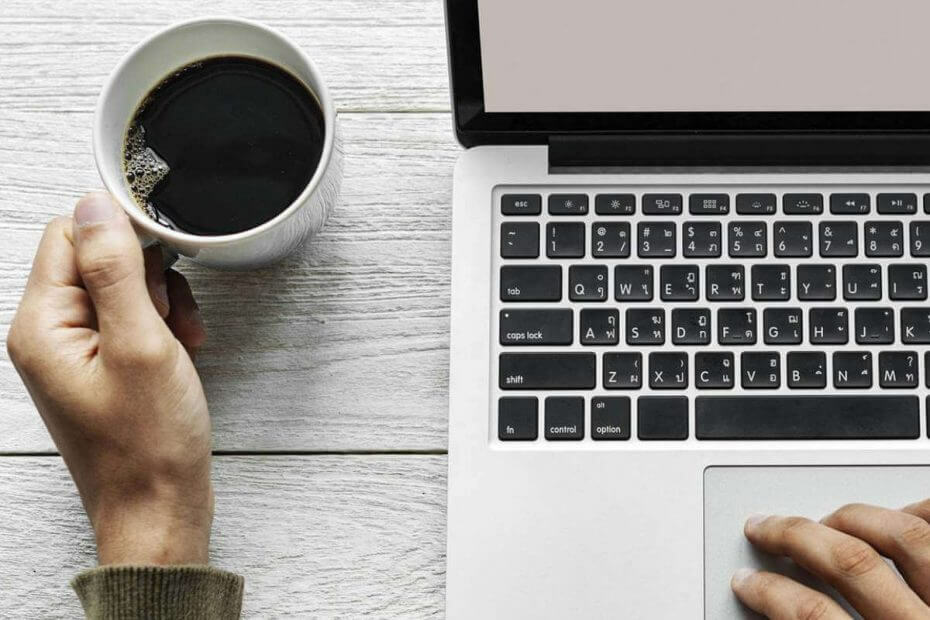
Це програмне забезпечення буде виправляти поширені помилки комп'ютера, захищати вас від втрати файлів, шкідливого програмного забезпечення, відмови обладнання та оптимізувати ваш ПК для максимальної продуктивності. Вирішіть проблеми з ПК та видаліть віруси зараз за 3 простих кроки:
- Завантажте інструмент відновлення ПК Restoro що поставляється із запатентованими технологіями (патент доступний тут).
- Клацніть Почніть сканування знайти проблеми з Windows, які можуть спричинити проблеми з ПК.
- Клацніть Відремонтувати все щоб виправити проблеми, що впливають на безпеку та продуктивність вашого комп’ютера
- Restoro завантажив 0 читачів цього місяця.
Якщо ти це бачиш Команди Microsoft не буде підключатися до наради, ви повинні знати, що ви не єдині, хто стикається з цією проблемою.
Ця помилка виникає в різних конфігураціях системи, що означає, що проблема не в можливостях самої системи.
Ось що один користувач мав сказати з цього приводу на Форуми Microsoft:
Коли ми плануємо зустріч на каналі, а потім намагаємось приєднатися, у нас виникають проблеми. Натискання головної кнопки “Приєднатися до Інтернету” на цій панелі запускає зустріч, але негайно виштовхує користувачів без повідомлення про помилку (просто сказано “вихід” на екрані). Хтось стикався з цією проблемою та знайшов вирішення цієї проблеми?
Незважаючи на те, що Microsoft не випустила офіційне виправлення цієї проблеми, деяким користувачам вдалося тимчасово обійти її. Ось що ви також можете спробувати.
Що робити, якщо Microsoft Teams не підключається до наради
1. Переконайтеся, що у вас стабільне з’єднання з Інтернетом
Незважаючи на те, що цей крок може здатися очевидним, дуже важливо, щоб у підключенні до Інтернету не було помилок. Це гарантуватиме, що зв’язки через ваш додаток MS Teams не вплинуть.
Виконайте такі дії:
- Натисніть Win + X клавіші -> вибрати Налаштування.
- Вибирайте Оновлення та безпека від Налаштування меню.
- Виберіть Усунення несправностей з лівого меню.
- Прокрутіть список у списку та натисніть на Підключення до Інтернету варіант.
- Клацніть Запустіть засіб усунення несправностей.
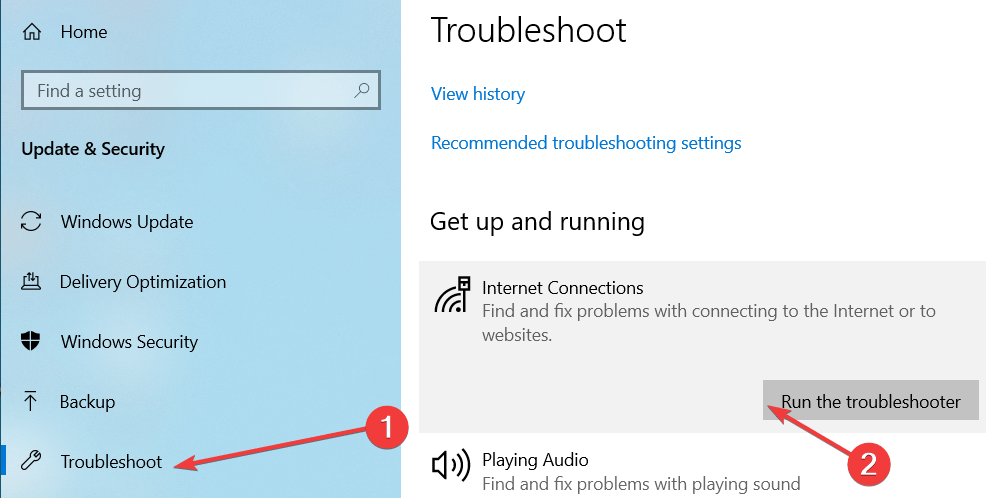
- Дотримуйтесь інструкцій на екрані, щоб виконати кроки.
2. Дозволити програму через брандмауер та антивірусне програмне забезпечення
Ці кроки можуть відрізнятися залежно від конкретного антивірусного програмного забезпечення, яке ви використовуєте на своєму ПК.
Вам потрібно буде відкрити антивірусне програмне забезпечення, перейти до білого списку та переконатися, що Microsoft Teams дозволено з’єднання.
Якщо ваш антивірус також містить службу брандмауера, переконайтеся, що ви дозволили всі дозволи для програми MS Teams.
Якщо ви використовуєте брандмауер Windows Defender, виконайте такі дії:
- Клацніть на Кортана поле пошуку -> тип Брандмауер Windows Defender -> виберіть перший варіант.
- Зліва на екрані -> клацніть Дозвольте програмі або функції через брандмауер.
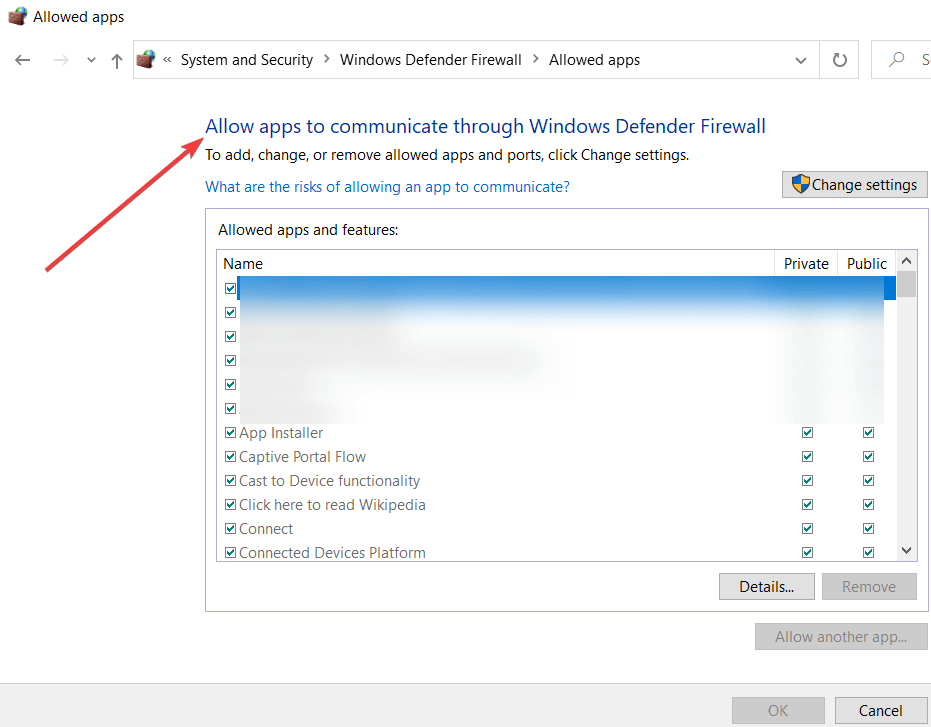
- Знайдіть Команди MS у списку.
- Виберіть його> дозволити обидва вихідний і вхідні з'єднання.
КОРИСНА ПОРАДА: Як створювати та керувати командами в Microsoft Teams
3. Оновіть програму Microsoft Teams
Незважаючи на те, що Microsoft Teams зазвичай оновлюється автоматично, рекомендується все-таки спробувати шукати оновлення.
Це забезпечить, що як тільки Microsoft випустить виправлення для цієї проблеми, ви зможете його отримати.
Щоб перевірити наявність оновлень, відкрийте MS Teams, клацніть на зображення профілюта виберіть Перевірити наявність оновлень.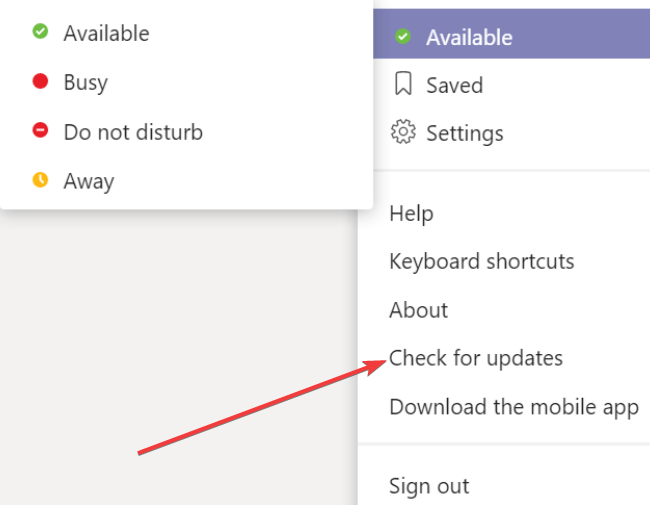
Висновок
Будь ласка, повідомте нам, якщо цей посібник допоміг вам вирішити вашу проблему з Microsoft Teams.
Ви також можете повідомити нас, якщо у вас є якісь інші пропозиції щодо вирішення цієї проблеми.
Ви можете зв’язатися з нами, просто залишивши коментар у розділі коментарів під цією статтею.
- Перейдіть до Зустрічі і виберіть Заплануйте зустріч.
- Тепер натисніть на канал, з яким ви хочете зустрітися.
- Знайдіть потрібний час, щоб запланувати зустріч і скористайтеся функцією повторення, якщо ви створюєте зустріч, яка проводитиметься регулярно.
 Проблеми все ще виникають?Виправте їх за допомогою цього інструменту:
Проблеми все ще виникають?Виправте їх за допомогою цього інструменту:
- Завантажте цей інструмент відновлення ПК оцінено Чудово на TrustPilot.com (завантаження починається на цій сторінці).
- Клацніть Почніть сканування знайти проблеми з Windows, які можуть спричинити проблеми з ПК.
- Клацніть Відремонтувати все виправити проблеми із запатентованими технологіями (Ексклюзивна знижка для наших читачів).
Restoro завантажив 0 читачів цього місяця.
Питання що часто задаються
Будь-який користувач, що має дійсний обліковий запис електронної пошти (Outlook або сторонні облікові записи Outlook), може приєднатися до команд Microsoft зустрічі за умови, що власник команди надав їм доступ до відповідної зустрічі, додавши їх до своїх команда. Користувачі без облікового запису Microsoft Teams можуть без проблем приєднуватися до зустрічей як гості.
Верхня межа для зустрічей Microsoft Teams - 250 учасників. Користувачі також можуть використовувати Teams для проведення живих подій до 10 тис. Учасників.
Щоб створити посилання Microsoft Teams, дотримуйтесь інструкцій нижче:
- Перейдіть до Зустрічі і виберіть Заплануйте зустріч.
- Тепер натисніть на канал, з яким ви хочете зустрітися.
- Знайдіть потрібний час, щоб запланувати зустріч і скористайтеся функцією повторення, якщо ви створюєте зустріч, яка проводитиметься регулярно.


